Heute werde ich Ihnen erklären, wie Sie es so effizient wie möglich nutzen können. google Chrome-Suche. Darüber hinaus werden wir diskutieren, wie Änderungen vorgenommen werden können suchmaschine in Chrom, sowie berücksichtigen Sie die zusätzlichen Funktionen, die es hat google Chrome-Suche.
Google Chrome-Suche
Ich denke, dass jeder von Ihnen die Verwendung der Suchleiste perfekt versteht, aber was ist, wenn wir einer Suchmaschine im Browser den Vorzug geben möchten. In der Regel verwendet Google Chrome standardmäßig eine Suchmaschine von Google. Dies ist nicht überraschend, da das Unternehmen ein Entwickler ist. Aber um zu Yandex zu gehen oder Wanderer zu sagen, müssen Sie das folgende Verfahren ausführen.
So ändern Sie die Google Chrome-Suchmaschine
Zuerst müssen Sie zum Einstellungsmenü gehen und Google Chrome steuern (das Symbol befindet sich in der oberen rechten Ecke). Wählen Sie im folgenden Fenster "Einstellungen".
![]()

Nach der Auswahl werden die Daten automatisch gespeichert.
Google Chrome Search Secrets
Ich möchte Ihnen auch eine erstaunliche Sache über die Chrome-Suchleiste erzählen. Es bietet die Möglichkeit, nach verschiedenen Suchmaschinen sowie nach verschiedenen Diensten (Wikipedia usw.) zu suchen, ohne Parameter zu ändern.
Wie funktioniert es
Sie müssen ein bestimmtes Zeichen in die Adressleiste eingeben (jedes verweist auf eine eigene Suchmaschine) und die Tabulatortaste drücken. Ich habe zum Beispiel Wikipedia und Yandex.
drücken Sie die Tabulatortaste
Geben Sie nun die Suchanfrage ein.
Darüber hinaus ändert sich die standardmäßig installierte Suchmaschine nicht und wird in einer neuen Registerkarte angezeigt.
Jetzt werde ich beschreiben, wie man fragt stichworte für Suchmaschinen und in der Regel hinzufügen. Wieder gehen Sie zu google-Einstellungen Chrome und wählen Sie "Search Engine Management".
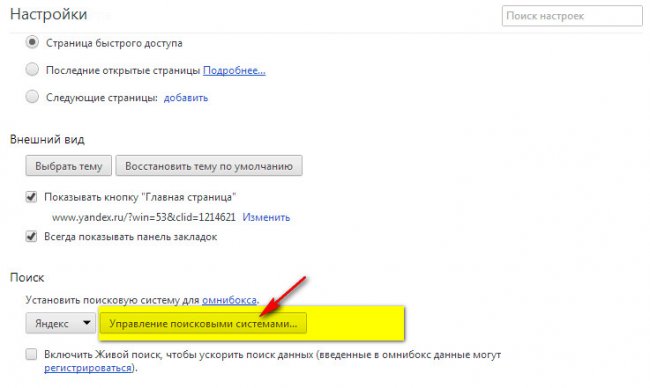
Es öffnet sich ein Fenster, in dem Sie zwei Gruppen sehen - die Standardsucheinstellung, andere Suchmaschinen.
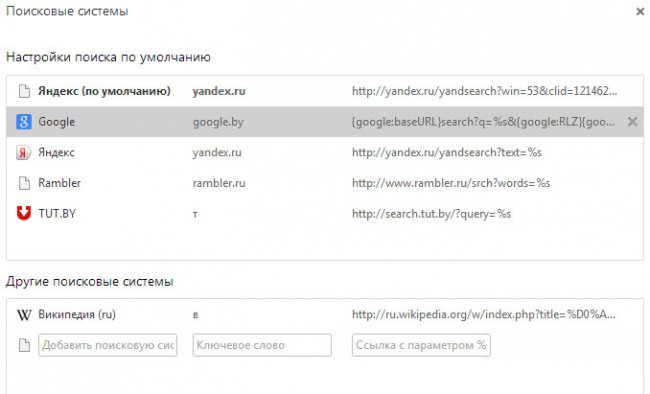
Die erste Gruppe enthält die Suchmaschinen, die standardmäßig installiert werden können. In der zweiten, Suchmaschinen und Dienste, für die Sie die Suchleiste mindestens einmal verwendet haben. Das heißt Wenn Wikipedia dort angezeigt werden soll, rufen Sie die Website auf und verwenden Sie die Suchleiste.
Um ein Schlüsselsymbol festzulegen, klicken Sie auf die mittlere Spalte gegenüber der gewünschten Site, geben Sie das gewünschte Schlüsselsymbol ein und drücken Sie die Eingabetaste.
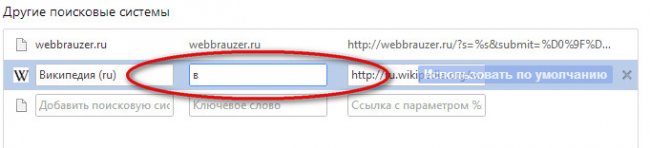
Auf diese Weise können Sie tun diese Prozedur absolut mit allen Diensten, Websites, Suchmaschinen.
Und zum Schluss noch ein Chip. Ich weiß nicht, wie nützlich es für Sie sein kann, aber es wird sich als nützlich erweisen. In den Browser ist eine zusätzliche Suchzeichenfolge integriert, die durch Drücken der Tastenkombination Strg + F angezeigt wird. Es wird benötigt, um auf der Seite nach bestimmten Wörtern zu suchen. Das heißt Sie geben das Wort darin ein, sagen den Browser und alle Wörter, die der Browser auf der Seite, falls vorhanden, hervorhebt. Die Zeile zeigt die Anzahl solcher Wörter, es gibt auch Navigationstasten zum Umschalten von einem Wort zum nächsten, um sie nicht im Text zu suchen. Hier ist ein Moment.
Ich hoffe, liebe Leser, dass Sie etwas Nützliches für uns gefunden und gelernt haben, es produktiver zu nutzen Google Chrome-Suche.
Moderne Version Google Chrome Es hat eine ziemlich bequeme Funktion - Sie können Suchanfragen direkt in die Adressleiste eingeben. Sie müssen Google.com oder Yandex.ru nicht jedes Mal öffnen, wenn Sie im Internet surfen möchten. Standardmäßig verfügt dieser Browser über eine Suchmaschine des Entwicklers des Programms - Google. Wenn Sie an eine andere Suchmaschine gewöhnt sind und diese ändern möchten, können Sie dies über das Menü für die Browsereinstellungen tun. In diesem Artikel wird das folgende Thema behandelt: "Ändern der Standardsuchmaschine in Google Chrome".
Um die aktive Suchmaschine zu ändern oder eine neue hinzuzufügen, müssen Benutzer das Browser-Konfigurationsmenü aufrufen. Wenn Sie nicht wissen, wie das geht, befolgen Sie einige einfache Schritte in den angezeigten Anweisungen:
Zusätzliche Funktionen
Wenn Sie möchten, können Sie Ihre Suche in Chrome mit Ihrer Stimme steuern. Dazu muss lediglich ein Mikrofon oder eine Webcam angeschlossen werden pC oder ändern Sie die Einstellungen für Google Chrome. Betrachten Sie dieses Thema genauer:
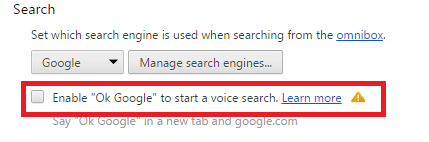
Weitere Informationen zur intelligenten Suche.
Dieses Schnittstellenelement heißt omnybox. Damit können Sie in ein Feld sowohl die Adressen der Sites für den nachfolgenden Übergang als auch Suchanfragen eingeben. Gleichzeitig analysiert das System in Echtzeit den bereits eingegebenen Teil der Anfrage und gibt Ihnen Aufforderungen.
Sicherlich waren viele mit einer Situation konfrontiert, in der es unmöglich ist, die Suchmaschine in Chrome zu ändern. Neben der Einstellung wird ein Symbol angezeigt. Wenn Sie den Mauszeiger darüber bewegen, wird die Meldung "Diese Einstellung ist vom Administrator aktiviert" angezeigt (in der englischen Version "Diese Einstellung wird von Ihrem Administrator erzwungen").
Warum ist die Suchmaschine gesperrt?
Suchmaschinen kämpfen um ihr Publikum. Einige Leute versuchen, die Aufmerksamkeit der Benutzer auf mehr oder weniger zivilisierte Weise zu gewinnen: Sie schlagen beispielsweise vor, standardmäßig eine bestimmte Suchmaschine zuzuweisen oder eine Symbolleiste zu installieren. In diesem Fall können Sie die Installation ablehnen, indem Sie das entsprechende Kontrollkästchen deaktivieren. Aber in in letzter Zeit Immer häufiger werden schamlose Werbemethoden für Suchmaschinen eingesetzt. Es passiert so. Beim Herunterladen von Programmen aus zweifelhaften Quellen gelangt ein bösartiges Programm auf den Computer. Zuerst fügt sie ihren Suchanbieter dem Browser hinzu, weist ihn dann standardmäßig zu und blockiert dann den Wechsel der Suchmaschine mit politiker. In diesem Fall wird im Browser die Meldung "Dieser Parameter ist vom Administrator aktiviert" angezeigt. Infolge all dieser nicht autorisierten Aktionen durchläuft jede Suchabfrage die "linke" Suchmaschine.
So entfernen Sie eine Richtlinie und entsperren eine Suchmaschine in Chrome
1. Führen Sie aus befehlszeile als Administrator ()
2. Kopieren Sie die Zeilendaten und fügen Sie sie nacheinander in die Befehlszeile ein:
RD / S / Q "% WinDir% \\ System32 \\ GroupPolicyUsers" RD / S / Q "% WinDir% \\ System32 \\ GroupPolicy"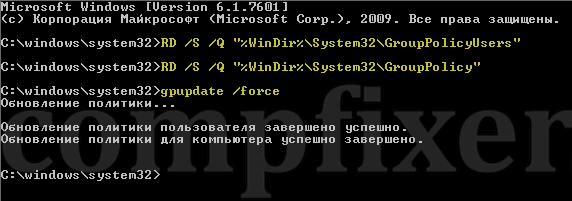
Starten Sie danach den Browser und ändern Sie die Standardsuchmaschine:
![]()
Der Fehler "Die angegebene Datei kann nicht gefunden werden"
Wenn beim Versuch, eine Richtlinie von der Befehlszeile zu entfernen (wie im vorherigen Absatz gezeigt), die Fehlermeldung "Die angegebene Datei kann nicht gefunden werden" angezeigt wird, führen Sie die folgenden Schritte aus:
1. Schalten Sie die Anzeige von versteckten und Systemdateien ein.
2. Öffnen Sie den Ordner:
C: \\ Windows \\ System32 \\
(impliziert, dass C: Ihr Systemlaufwerk ist).
3. Löschen Sie die Ordner GroupPolicy und GroupPolicyUsers. (Es kann nur einen Ordner geben).
4. Geben Sie an der ausgeführten Eingabeaufforderung Folgendes ein:
GPupdate / Kraft
und drücken Sie die Eingabetaste.
Wenn Sie 64-Bit haben operationssystemVersuchen Sie, die Ordner GroupPolicy und GroupPolicyUsers aus C: \\ Windows \\ SysWOW64 \\ zu löschen. Führen Sie dann gpupdate / force an einer Eingabeaufforderung aus, die als Administrator ausgeführt wird.
Zugriff verweigert Fehler

"Syntaxfehler in Dateiname, Ordnername oder Datenträgerbezeichnung"
Es kommt vor, dass beim Kopieren und Einfügen in die Befehlszeile andere Zeichen eingefügt werden. Beispielsweise werden Klammern anstelle von Anführungszeichen oder Bindestrichen hinzugefügt:
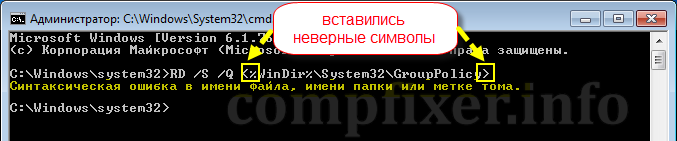
Aktivieren Sie in diesem Fall die englische Eingabesprache und korrigieren Sie die Zeichen manuell.
So entsperren Sie die Suche in Chrome. Video
Mit dem Aufkommen von dieser BrowserWenn Sie Zeit im Internet verbringen, ist dies wesentlich angenehmer, da es mit einer bequemen Suche und einer Lesezeichenleiste ausgestattet ist, die sich je nach Stimmung ändern kann und für deren Verwaltung keine fundierten Kenntnisse erforderlich sind. Wie passe ich Google Chrome für mich an? Lassen Sie uns einen Blick darauf werfen.
Homepage
Hier können Sie die Registerkarten festlegen, die beim Starten von Google Chrome geöffnet werden.
- Eine neue Registerkarte ist eine leere Seite mit der Zeile der gewünschten Suchmaschine. Jedes Mal, wenn das Programm beim Start eine vordefinierte Suchzeichenfolge erzeugt.
- Früher tabs öffnen - Seiten, die vor dem letzten Schließen des Programms geöffnet wurden. In diesem Fall können Sie die Arbeit an der Stelle fortsetzen, an der Sie sie beendet haben.
- Definierte Seiten - die Möglichkeit zur Registrierung gewünschte RegisterkarteZum Beispiel die Seite Odnoklassniki.rf. Es wird jedes Mal geöffnet, wenn Sie den Browser starten.
Plugins
Plugins - Miniprogramme, die erstellt wurden, um die Verwendung verschiedener Websites zu vereinfachen, ohne diese in einem separaten Tab zu öffnen. Wenn Sie das Plugin in der oberen rechten Ecke von Google Chrome installieren, wird das Symbol der gewünschten Erweiterung angezeigt. Zum Beispiel: Plugin e-Mail Yandex informiert den Benutzer über neu eingehende E-Mails.
Um dieses Plugin zu konfigurieren, klicken Sie auf:
Nachdem das Plugin erfolgreich installiert wurde, kann es erfolgreich verwendet, deaktiviert oder durch Klicken auf die Silhouette verwendet werden mülleimerlöschen.
Wenn Sie den Chrome Store besuchen, finden Sie viele nützliche Anwendungen, mit denen Sie sich im Netzwerk wohler fühlen. Die Anwendung Avast Internet Security erkennt also Links zu böswilligen Websites und zeigt deren Rangfolge auf der Grundlage ihrer Recherchen an. Dies hilft, verdächtige Websites zu erkennen und Ihren Computer nicht mit Viren zu infizieren.
Suchmaschinen-Setup
Das Suchsystem ist einfach zu konfigurieren: Am unteren Rand der Haupteinstellungen finden wir das Element "Suche" und ändern seinen Wert in die bereitgestellte Option, oder geben Sie Ihre Ressource ein. Seien Sie vorsichtig google Browser Die Chrome-Adressleiste ist auch eine Suchleiste, was von Vorteil ist.
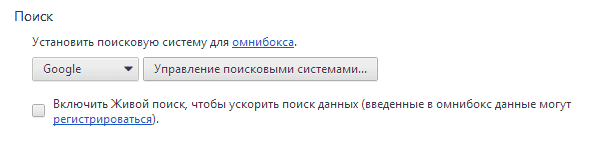
Die Geschichte
Alles, was mit dem Besuch von Websites durch das Programm zusammenhängt, wird in der Geschichte aufgezeichnet. Sie finden es in der Registerkarte Einstellungen - in der oberen rechten Ecke.

Alles ist hier bequem nach Datum und Uhrzeit in Blöcke unterteilt. Die Verlaufsverwaltung erfolgt über die Schaltflächen „Verlauf löschen“ und „Ausgewählte Elemente löschen“.

Im ersten Fall löschen Sie die gesamte Story, im zweiten nur die gegenüberliegenden Elemente, die ein Häkchen setzen. Der Verlauf der Besuche wird ebenfalls mit Ihrem Konto synchronisiert und kann später auf jedem Computer wiederhergestellt werden.
Aussehen
Dieser Eintrag befindet sich auf der Seite mit den Browsereinstellungen. Über die Schaltfläche "Thema auswählen" öffnen Sie einen Themenspeicher für Google Chrome. Themes sind sowohl kostenpflichtig als auch kostenlos. Klicken Sie auf "Installieren" und das Programm verwandelt sich in den Stil des Themas, das Ihnen gefällt. Die Auswahl der Themen im Geschäft wird auch den launischsten Kunden zufriedenstellen.
Vorteile eines persönlichen Kontos
Das Registrieren eines Kontos bei Google bietet viele nützliche Funktionen. Dazu gehören das Speichern von Passwörtern, Lesezeichen, die Synchronisierung von Unternehmensdiensten und vieles mehr. Im Falle eines Computerausfalls können Sie Ihre Daten und Passwörter jederzeit wiederherstellen. Das Speichern von Passwörtern hat den Vorteil, dass Sie das Programm selbst zum Speichern anbieten können. Alle Daten werden verschlüsselt, sodass Sie sich keine Sorgen um die Sicherheit Ihrer persönlichen Daten machen müssen.
Um sich bei Google zu registrieren, klicken Sie in den Browsereinstellungen auf "Bei Google anmelden" und dann auf "Registrieren". Vergessen Sie nach dem Registrierungsvorgang nicht, die Zugangsdaten für das Konto aufzuschreiben, um eine lange Wiederherstellung des Passworts zu vermeiden.
Lesezeichenleiste
Google Chrome wird mit einer vordefinierten Lesezeichenleiste geliefert. In den Browsereinstellungen befinden sich direkt unter der Schaltfläche "Thema auswählen" zwei Häkchen: "Schaltfläche anzeigen" Hauptseite"Und" immer die Lesezeichenleiste anzeigen. "
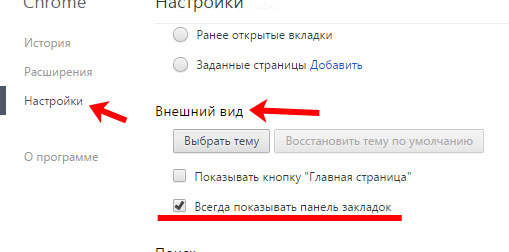
Mit "Home" kehren Sie zur Startseite der Suchmaschine zurück. Wenn die Lesezeichenleiste unter angezeigt wird adressleiste Eine Leiste mit den mit Lesezeichen versehenen Seiten wird angezeigt. Um ein neues Lesezeichen mit einem Site-Symbol hinzuzufügen, klicken Sie einfach mit der rechten Maustaste auf das Bedienfeld und wählen Sie im folgenden Fenster Folgendes aus: "Seite hinzufügen".

Zurücksetzen
Mit dieser Aktion bringen Sie das Programm an seine ursprüngliche Position zurück. Alle Ihre Daten, temporären Dateien, Passwörter, Lesezeichen, Erweiterungen und Designs werden gelöscht und der Browser wird auf zurückgesetzt anfangszustand. Klicken Sie dazu auf:

Die Schriftartposition und andere geringfügige Änderungen werden erst nach Änderung des Kontos zurückgesetzt. Ihre Daten können wiederhergestellt werden. Dazu müssen Sie sich in Ihrem Konto anmelden und auf die Schaltfläche "Synchronisieren" klicken. Danach kehrt der Browser zu Ihren persönlichen Einstellungen zurück.
Sehen Sie sich das Video an:




